Blog
Resolver erro SSL_connect instalando SASS no Windows

Resolvi aprender a escrever CSS utilizando o SASS (Syntactically Awesome Stylesheets), como o próprio nome diz “Estilos Sintaticamente Impressionantes” e é impressionante mesmo, depois que você começa a utilizar, tenho certeza que nunca mais vai querer escrever estilos “na unha”, se é que se pode dizer assim.
Eu utilizo no momento, o Netbeans para desenvolver, e então precisava instalar o SASS nele. Comecei a ver tutoriais na internet para fazê-lo, só que me deparei com o primeiro problema, o Netbeans não tem o Ruby nativo, pelo menos até o momento, e para que o SASS funcionasse nele, era preciso primeiramente instalar o Ruby.
Pois bem, então vamos ver como instala o Ruby. No próprio site do SASS, existe esse link e um tutorial para instar o RubyInstaller em máquina Windows. Siga instalando o Ruby normalmente, com 2 cliques no arquivo baixado.
Quando fui instalar o SASS, como descrito no tutorial do site do SASS, parecia ser “mamão com açúcar”, mas de cara me retornou o seguinte erro abaixo, dizendo que não poderia ser instalado por causa do certificado:
SSL_connect returned=1 errno=0 state=SSLv3 read server certificate B: certificate verify failed
Como assim, problema de certificado? Tenho em minha máquina certificado SSL instalado e funcionando corretamente, o Ruby foi instalado sem nenhum erro, porque não instala o SASS?
Lá vamos nós novamente procurar na internet o porquê disso, e encontrei vários programadores com o mesmo problema, além de vários métodos que eles explicavam e que não deram certo.
Esse erro não tem nada a ver com a máquina local como imaginei no princípio, e sim uma mudança na infraestrutura no site rubygems.org que agora fazem uso do SSL mais eficiente. Para aqueles que não estão familiarizados com SSL e os certificados, há muitas partes que compõem porção segura de conteúdo possível.
Os certificados SSL são usados no site, que são obtidos a partir de uma autoridade de certificação (CA) e gerados a partir de uma chave privada, juntamente com a respectiva assinatura. Normalmente e até poucos meses atrás, assinaturas de chave privada usava SHA-1 como forma de fornecer um resumo (ou checksum) da chave privada sem distribuir a chave em si (lembre-se, deve manter-se privada).
SHA-1 foi encontrado fraco e muitos servidores e sites foram atualizar em relação à SHA-2 (especificamente SHA256 ou superior), a fim de preparar para os navegadores para as mudanças.
Problema específico com Rubygems
No caso particular da Rubygems (a ferramenta de linha de comando) é que ele requer para agrupar dentro de seu código os certificados de confiança, que permitem Rubygems estabelecer uma conexão com os servidores, mesmo quando o sistema operacional de base é incapaz de verificar a identidade deles.
Até alguns meses atrás, este certificado foi fornecida por uma CA, mas recentemente o certificado é fornecido por uma CA diferente. Devido a isso, as instalações existentes do Rubygems teriam que ser atualizado antes da troca do certificado e dar tempo suficiente para que a alteração se espalhasse (e as pessoas pudessem atualizar).
Como o que normalmente acontece com o software, as coisas podem ficar fora de sincronia em coordenar esse esforço, ao tamanho e uso de rubygems.org é quase impossível. O problema é que apenas Rubygems 2.4.4 foi lançado, deixando a instalação de Ruby com 1.8, 2.0 e 2.2 em um estado quebrado. Especialmente desde Rubygems 2.4 está quebrado no Windows.
E isso para quem trabalha com desenvolvimento sabe que é complicado e que isso poderia acontecer a qualquer um. Liberar várias versões de qualquer software em um curto espaço de tempo e ser muito sensível ao tempo é altamente complicado!
Mesmo que eles tenham lançamentos oficiais de qualquer uma das versões que corrigem o problema, não será possível instala-los via Rubygems (problema da galinha do ovo descrito antes).
Mas para resolver isso podemos fazer o seguinte, lembrando que este procedimento é para Windows:
Depois de instalado o Ruby, na linha de comando do WINDOWS. Se ainda não sabe como fazer, basta apertar a BANDEIRA WINDOWS + R e escrever CMD na caixa que irá se abrir:
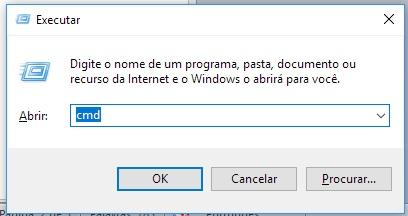
Após esse comando, irá abrir a famosa tela DOS, que era utilizada o tempo todo nos primórdios da computação. Pois bem, agora precisamos chegar à raiz que foi instalado o Ruby e, para isso digite o comando a seguir:
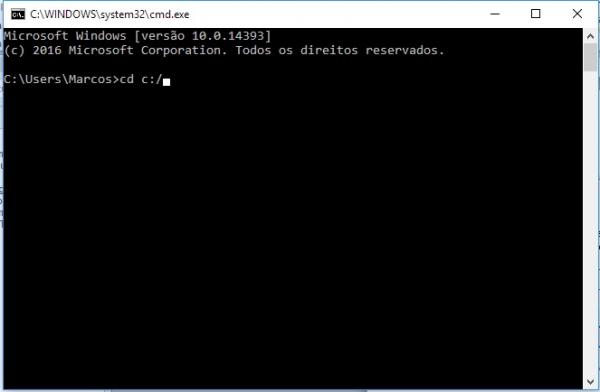
Após esse comando, podemos identificar qual pasta que foi criada na instalação do Ruby, para isso digite o comando a seguir:
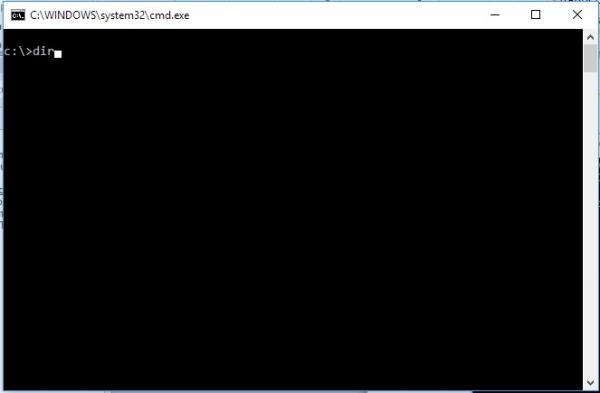
Com esse comando podemos ver uma listagem de todos os diretórios na raiz, e precisamos encontrar uma pasta escrita Rubyxx, onde xx representa a versão que está sendo/foi instalada.
Se fizer tudo certinho, agora o início do prompt de comando, como é conhecido, ficará parecido com isso “C:\Rubyxx>”. Agora faça o comando a seguir para iniciar a atualização e instalação do Rubygems:
C:\Ruby21>gem sources -a http://rubygems.org/ (aperte enter)
https://rubygems.org is recommended for security over http://rubygems.org/
Do you want to add this insecure source? [yn] y
http://rubygems.org/ added to sources
Após a atualização e instalação acima, podemos enfim instalar o SASS, e para isso basta digitar o comando a seguir:
C:\Ruby21>gem install sass (aperte enter)
Fetching: sass-3.4.12.gem (100%)
Successfully installed sass-3.4.12
Parsing documentation for sass-3.4.12
Installing ri documentation for sass-3.4.12
Done installing documentation for sass after 6 seconds
WARNING: Unable to pull data from 'https://rubygems.org/': SSL_connect returned
=1 errno=0 state=SSLv3 read server certificate B: certificate verify failed (htt
ps://api.rubygems.org/latest_specs.4.8.gz)
1 gem installed
E para ter certeza se realmente foi instado e qual sua versão, digite o comando a seguir:
C:\Ruby21>sass -v
Sass 3.4.12 (Selective Steve)
Se tudo correu bem, irá aparecer a versão do SASS que foi instalado com sucesso!
Neste próximo artigo, iremos ver como instalar o SASS no Netbeans e começar a utilizar, escrever e se divertir com um pré-processador potente, onde podemos utilizar recursos que não existem em CSS ainda como variáveis, aninhamento, mixins, herança e outras guloseimas bacanas CSS que fazem escrita divertida novamente.
Gigasystems Login:
Informe seu e-mail abaixo para continuar!
XVeja Também:
Artigos Relacionados a categoria: Blog
Carregar conteúdo sob demanda com Ajax
11 July de 2019
Como instalar certificado SSL (https) no WampServer
30 March de 2016
![Home - Gigasystems Soluções Inteligentes [logo-gigasystems]](https://www.gigasystems.com.br/themes/webdesign/images/gigasystems-webdesigner.png)
![Carregar conteúdo sob demanda com Ajax [carregar-conteudo-sob-demanda-com-ajax]](https://www.gigasystems.com.br/uploads/images/2015/thumbnail_1422547443.jpg)
![Erro bloqueia o acesso pasta compartilhada de convidado não autenticado no Win 10 [erro-bloqueia-o-acesso-pasta-compartilhada-de-convidado-nao-autenticado-no-win-10]](https://www.gigasystems.com.br/uploads/images/2019/02/erro-bloqueia-o-acesso-pasta-compartilhada-de-convidado-nao-autenticado-no-win-10-1550077473.jpg)
![Error PHP 7.2: count(): Parameter must be an array or an object that implements Countable [error-php-7-2-count-parameter-must-be-an-array-or-an-object-that-implements-countable]](https://www.gigasystems.com.br/uploads/images/2018/05/error-php-7-2-count-parameter-must-be-an-array-or-an-object-that-implements-countable-1526577509.jpg)
![Como instalar certificado SSL (https) no WampServer [como-instalar-certificado-ssl-https-no-wampserver]](https://www.gigasystems.com.br/uploads/images/2016/thumbnail_1459365662.jpg)
![Quero Ver o Portfólio [Quero Ver o Portfólio]](https://www.gigasystems.com.br/themes/webdesign/images/call-action.png)
Olá, deixe seu comentário para Resolver erro SSL_connect instalando SASS no Windows
Marcio Sales